Разработка архитектуры КИС. Корпоративные информационные системы
 Скачать 0.57 Mb. Скачать 0.57 Mb.
|
|
СОДЕРЖАНИЕ ВВЕДЕНИЕ Корпоративные информационные системы – это интегрированные системы управления территориально распределённой корпорацией, основанные на углублённом анализе данных, широком использовании систем информационной поддержки принятия решений, электронном документообороте и делопроизводстве. КИС призваны объединять стратегию управления предприятием и передовые информационные технологии. При этом основная нагрузка ложится на отработанную структуру системы управления предприятием, а автоматизация играет второстепенную, инструментальную роль. Функциональная архитектура КИС определяет состав функциональных подсистем, обеспечивающих реализацию основных процессов управления. В соответствии с функциональной архитектурой формируются организационные компоненты КИС, в первую очередь, это сеть коммуникаций, рабочие станции конечных пользователей и серверная подсистема сети, определяется их взаимодействие. Информационно-технологическая архитектура КИС включает в себя аппаратно-программную платформу реализации КИС, организационную форму базы данных, архитектуру и топологию компьютерной сети, средства телекоммуникации, комплекс технических средств обработки данных. Корпоративные компьютерные сети являются неотъемлемой частью КИС. Поскольку эти сети обычно используют коммуникационные возможности Интернета, территориальное размещение для них роли не играет. Корпоративные сети относят к особой разновидности локальных сетей, имеющих значительную территорию охвата. Корпоративные сети часто называют сетями Интернет. Интернет – это частная внутрифирменная или межфирменная компьютерная сеть, обладающая расширенными возможностями благодаря использованию в ней технологий Интернета, имеющая доступ в сеть Интернет, но защищённая от обращений к своим ресурсам со стороны внешних пользователей. Её можно определить и как систему хранения, передачи, обработки и доступа к внутрифирменной информации с использованием средств локальных сетей и сети Интернет. На современном высококонкурентном рынке получение доступа к новейшей информации становится важнейшим компонентом успеха в бизнесе. Поэтому сеть Интернет сейчас можно рассматривать как наиболее перспективную среду для реализации корпоративных приложений. Целью данной работы является разработка архитектуры КИС корпорация ОАО "Салют". Для выполнения поставленной цели необходимо: разработать и отразить графически структуру КИС с указанием уровней иерархии, соответствующих уровням элементов, сервисов, системы именования элементов; разработать адресное пространство, систему DNS; разработать структуру домена КИС, компьютеров, пользователей, рабочих групп, организационных единиц в соответствии с организационной структурой корпорации; выбрать и обосновать аппаратную конфигурацию клиентских станций и серверного оборудования в соответствии с их функциональным назначением; выбрать СПО и ППО клиентских станций и серверного оборудования в соответствии с их функциональным назначением; описать конфигурацию сервисов: поддержки и управления доменом, DNS, DHCP, Web-службы, корпоративной почты. Разработка структуры КИС Для разработки структуры КИС предприятия прежде всего надо иметь представление о его организационной структуре. Рассматриваемая мной корпорация ОАО "Салют" состоит из трёх географически разнесенных подразделений: центральный офис в Москве и два региональных подразделения в Омске и Челябинске. Основное направление деятельности корпорации - транспортное машиностроение. Каждое региональное подразделение представляет собой отдельное промышленное предприятие, включающее в себя как административный, так и производственный сектор. Все отделы внутри регионального подразделения занимают группу зданий, располагающихся по соображениям безопасности на небольшой отделённой от городских построек территории, вход посторонним лицам на которую запрещен. Таким образом, отделы не разбросаны по городу, а находятся в пределах одной территории, поэтому могут быть легко объединены в локальную сеть. Центральное предприятие в Москве занимается изготовлением крупных комплектующих и узлов и сборкой готовой продукции. Региональные предприятия занимаются только изготовлением комплектующих по заказу центрального. Предполагается, что ранее региональные подразделения были самостоятельными предприятиями, но потом с целью повышения эффективности производства были поглощены ОАО "Салют", поэтому каждое предприятие уже имеет свою чётко сформированную организационную структуру. Для упрощения будем считать, что структуры всех предприятий одинаковы, за исключением того, что Совет директоров корпорации расположен только в Москве. Упрощенно процесс производства можно представить как взаимодействие производственных секторов подразделений корпорации. Основная конструкторская и технологическая документация разрабатывается в Москве и пересылается вместе с заказами на изготовление продукции соответствующим отделам региональных подразделений (например, конструкторскому отделу), которые адаптируют её к местным условиям производства и направляют в производственные цеха. Процесс управления предусматривает меньшую централизацию, т.е., например, дочерним предприятиям разрешается проводить свою кадровую политику, определять уровень оплаты труда и т.д. Главное при этом условие - прибыльность и эффективность производства. Описание объекта автоматизации Рассмотрим структуру центрального предприятия корпорации, приведенную в приложении А. Предприятие состоит из 20 отделов, 13 из которых относятся к административному сектору и 7 - к производственному. Административный сектор включает в себя совет директоров, директорат, секретариат и административные отделы. Производственный отдел возглавляет заместитель директора по производственной части. Он координирует работу производственных отделов (отдел капитального строительства, ИВЦ, сетевой отдел, отдел главного инженера, управление технического контроля и конструкторский отдел). Непосредственно производством занимается начальник производства, в подчинении которого находятся склад и цеха. Описание автоматизируемых задач Для построения полноценной КИС необходимо компьютеризировать все отделы предприятия. Для этого используются различные АРМы сотрудников и серверы подразделения, связанные между собой корпоративной вычислительной сетью, имеющей выход в Internet. Для планирования КИС определим основные задачи, которые она должна решать: обеспечение связи внутри подразделения и с удалёнными филиалами; организация электронного документооборота; обеспечение доступа к корпоративным базам данных; работа в сети Internet; организация совместного использования принтеров внутри отдела и т.д. Для выполнения этих задач необходимо установить соответствующие серверы: контроллеры домена, серверы DHCP и DNS, серверы приложений и баз данных, файл-серверы, proxy-серверы, почтовые серверы, Web-серверы и т.д. На одном сервере можно установить несколько высокоуровневых сервисов.. С одной стороны, серверы должны обеспечивать достаточную надежность и производительность, поэтому установка всех сервисов на один физический сервер нежелательна. С другой стороны, чрезмерное количество серверов повышает стоимость проекта, приводит к сложностям в их настройке и обслуживании персоналом. Распределение серверов по отделам регионального подразделения на примере московского предприятия показано в Таблице 1. Таблица 1 -– Доменные имена для корня поддомена MSK. SALUT
Продолжение Таблицы 1
Функции основного контроллера домена, сервера DHCP и DNS выполняет сервер масштаба предприятия, физически находящийся в серверной комнате в сетевом отделе. Для повышения надёжности сети установим вторичный контроллер домена на другом аналогичном физическом сервере, который находится в другом отделе, например, в информационно-вычислительном центре. Вторичный сервер функционирует параллельно с основным и используется для его разгрузки. Контроллеры домена используются также и как файл-серверы для хранения общедоступных файлов. Далее в каждом домене необходимо установить proxy-сервер, почтовый сервер, сервер мгновенных сообщений, Web-сервер, FTP-сервер и брандмауэр. Все эти сервисы можно реализовать на одном физическом сервере, расположенном в сетевом отделе рядом с основным контроллером домена. Все остальные серверы реализованы на уровне отделов. В тех отделах, где хранится особо ценная и специфичная информация, используемая только этими отделами, устанавливаются отдельные файл-серверы. Их целесообразно разместить в первую очередь в конструкторском отделе и в отделе главного инженера. Так как в этих отделах работники технически достаточно квалифицированы и могут заниматься обслуживанием серверов, то эти серверы не только логически принадлежат этим отделам, но и физически расположены в них. Сравнительный анализ возможных решений 2.1 Сравнительный анализ аналогов Для получения сбалансированной конфигурации серверов лучше не собирать их по отдельным комплектующим, а обратиться к готовым решениям от специалистов, например, в фирму "Nix". Для удобства размещения и простоты обслуживания будем использовать стоечные варианты как для серверов уровня предприятия, так и для серверов отделов. Все серверы в корпорации можно условно разделить на две категории: internet-серверы и файл-серверы. К первой категории относятся Proxy-сервер, почтовый сервер, сервер мгновенных сообщений, Web-сервер, FTP-сервер и брандмауэр, реализованные на одном физическом сервере. Чтобы обеспечить высокую скорость работы сетевых приложений, этот сервер должен обладать повышенной производительностью. Для выполнения этих требований выберем модель sS4000BK/pro1U с двумя процессорами Intel Xeon и двумя жесткими дисками объёмом 160 Gb с повышенной скоростью работы (SATA-II), образующими RAID массив. Основные характеристики модели sS4000BK/pro1U приведены в Таблице 2 Таблица 2 - Характеристики модели сервера sS4000BK/pro1U
Продолжение Таблицы 2
Internet-сервер устанавливается в стойку, расположенную в серверной комнате сетевого отдела. Остальные серверы относятся ко второй категории ("файл-серверы"). Это основной и вторичный контроллеры домена, файл-серверы отделов, серверы приложений и серверы баз данных. Для них наиболее важным параметром является объём дискового пространства, а производительность может несколько ниже, чем у серверов первой категории. В качестве таких серверов можно использовать модель sS4000BK/1U с двухъядерным процессором Intel Pentium D и двумя жесткими дисками SATA объёмом 250 Gb, образующими RAID массив. Основные характеристики модели sS4000BK/1U приведены в Таблице 3. Таблица 3 - Характеристики модели сервера sS4000BK/1U
Основной контроллер домена (1 шт.) и серверы баз данных отделов (3 шт.) устанавливаются в стойку, расположенную в серверной комнате сетевого отдела. Вторичный контроллер домена (1 шт.) устанавливается в информационно-вычислительном центре. Файл-серверы и серверы приложений отделов (2 шт.) устанавливаются в стойках соответствующих отделов. Таким образом, в каждом региональном подразделении требуется установить по 1 internet-серверу и по 7 файл-серверов. Так как в нашей корпорации три региональных подразделения, то всего потребуется 24 сервера. Также необходимо выбрать операционную систему как основу для функционирования всего программного обеспечения серверов. На данный момент самой распространённой серверной операционной системой является Windows 2003 Server компании Microsoft. Она предоставляет широкие возможности администрирования и в то же время обладает удобным интерфейсом и легко конфигурируется, что облегчает работу администраторов. В Windows 2003 Server имеется полный набор средств управления серверами, сетями и системами клиентов, позволяющий снизить общие затраты на обслуживание системы. В эти средства входит служба каталога Active Directory, основанная на стандартах Интернета, предоставляющая возможности гибкого управления системой. Учитывая все перечисленные достоинства, устанавливаем на серверы операционную систему Windows 2003 Server. В систему Windows 2003 Server интегрирована большая часть необходимого для работы сети системного программного обеспечения. В качестве СПО будем использовать следующие продукты компании Microsoft: 1) служба DHCP - необходима для динамического выделения IP-адресов подключаемым к сети хостам, создания зон IP-адресов и управления ими. Одновременно с выдачей IP-адреса DHCP-сервер может также предоставить хосту дополнительную информацию о настройках стека протоколов TCP\IP, такую как маска подсети, адрес шлюза и адрес серверов DNS и WINS; 2) служба DNS - необходима для преобразования DNS-имен в IP-адреса (зона прямого поиска) и наоборот (зона обратного поиска); 3) Active Directory - служба каталога, позволяющая централизовано администрировать все ресурсы, любые произвольные объекты и сервисы: файлы, периферийные устройства, базы данных, подключения к Web, учетные записи и др.; 4) IIS (Internet Information Server) - используется в качестве Web-сервера. В качестве почтового сервера используется Exchange Server 2003, который также является продуктом компании Microsoft. На клиентские станции будем устанавливать операционную систему Microsoft Windows XP Rus SP2. По сравнению в предыдущими версиями Windows она обладает рядом новых возможностей, таких как переключение между учётными записями пользователей без перезагрузки компьютера, дистанционное управление рабочими столами и т.д. Кроме того, особое внимание уделяется безопасности (брандмауэр Windows, "Центр обеспечения безопасности", автоматическое обновление). В качестве дополнительного прикладного программного обеспечения приобретаем пакет офисных приложений Microsoft Office 2003 RUS, из которого наиболее полезными для нас программами будут Microsoft Word (работа с текстовыми документами) и Microsoft Outlook (работа с электронной почтой, планировщик заданий). Этот пакет желательно установить на все АРМы предприятия. Для комплексной автоматизации и управления производственным предприятием приобретаем пакет программ "1C: Предприятие 8.0. Управление производственным предприятием". Это прикладное решение создает единое информационное пространство для отображения финансово-хозяйственной деятельности предприятия, охватывая основные бизнес-процессы; реализует управленческий, бухгалтерский и налоговый учёт. Как следует из названия, в комплект поставки программного продукта, помимо платформы "1С: Предприятие 8.0", входит конфигурация "Управление производственным предприятием". В первую очередь необходимо установить пакет "1С" на АРМы финансового отдела, отдела труда и зарплаты, планово-экономического отдела, отдела кадров и склада. В дальнейшем для достижения полной комплексной автоматизации "1C: Предприятие 8.0. Управление производственным предприятием" может использоваться и в других отделах нашей корпорации: Директорат (генеральный директор, директор по производству, главный инженер, директор по кадрам и т.д.); отдел материально-технического обеспечения; отдел сбыта и рекламы; хозяйственный отдел; отдел главного конструктора; производственные цеха; отдел капитального строительства. Достоинством системы "1С" является то, что данные, вводимые пользователями разных отделов, оперативно контролируются прикладным решением. Например, при регистрации выплаты наличных денежных средств система проверит доступность денежных средств с учетом имеющихся заявок на их расходование. А при регистрации отгрузки продукции со склада система проверит состояние взаиморасчетов с получателем груза. Прикладное решение "1С" поставляется с комплектом интерфейсов, что обеспечивает каждому пользователю первоочередный доступ к нужным именно ему данным и механизмам "1С". 3 Разработка решения Рассмотрим конфигурацию сервисов на примере домена центрального московского подразделения (salut-msk). При установке операционная система предлагает задать статический адрес будущему контроллеру домена вручную. В последующем будем учитывать, что динамическое присвоение адреса контроллеру домена DHCP сервером недопустимо, так как если связь с DHCP-сервером будет нарушена, то при следующей загрузке контроллер домена получит произвольный адрес и не сможет выполнять свои функции.  Рисунок 1 - Задание адреса контроллера домена Опишу по шагам последовательность действий по созданию первого контроллера домена: запускаем мастер установки Active Directory. Для этого в командной строке набираем команду dcpromo; в появившемся окне мастера установки для данного варианта контроллера домена выбирается переключатель "Контроллер домена в новом домене"; в следующем окне устанавливается переключатель "Создать новое доменное дерево"; в следующем окне устанавливаем переключатель "Создать новый лес доменных деревьев"; затем вводится полное DNS-имя, выбранное нами для первого домена: salut-msk.com; для домена также определяется NetBIOS-имя (по умолчанию для нашего домена будет предложено имя SALUT-MSK), по которому идентифицируют домен клиенты нижнего уровня, например, Windows NT 4.0; в следующих окнах мастера устанавливаются дополнительные параметры - местоположение базы данных Active Directory, журналов регистрации событий, реплицируемого системного тома; так как пока на компьютере отсутствует DNS-сервер, то мастер установки выдает сообщение и предлагает установить и настроить DNS. Установив в следующем окне переключатель "Да, автоматически установить и настроить DNS (рекомендуется)", разрешим на компьютере автоматическую установку и настройку DNS-сервера для работы с Active Directory; далее вводится и подтверждается пароль администратора, который будет использоваться при восстановлении службы каталогов; после выполнения всех указанных операций мастер установки выводит сводку выбранных параметров, которая изображена на рисунке 2. 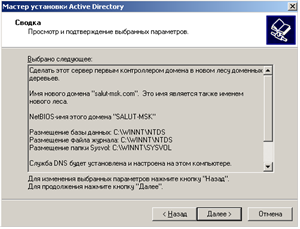 Рисунок 2 – Параметры контроллера домена 3.1 Настройка службы DHCP Каждая установка DHCP Server должна проходить через шаг авторизации путем сверки с Active Directory или выполняться кем-либо с административными привилегиями. В противном случае серверу DHCP не разрешается обслуживать клиентов. После установки службы DHCP на сервер необходимо в службе DHCP создать сервер (указать его IP-адрес), а потом авторизовать этот сервер. Настроим главный компонент DHCP - область адресов. Для простоты создадим одну область адресов для всего домена salut-msk. Как следует из таблицы 2, IP-адреса могут принимать значения в пределах диапазона: 172.16.65.0 - 172.16.84.255. Опишем по шагам последовательность действий по созданию области IP-адресов: а) запускаем программу DHCP Manager; б) в меню DHCP Manager выбираем команду "Создать область…", которая запускает мастер создания области; в) в первом окне вводим указанный выше диапазон адресов и маску подсети (см. рисунок 3); г) далее определяем исключения из области. Необходимо обязательно исключить из области динамической раздачи IP-адреса всех серверов, которые задаются статически (см таблицу 1). Исключённые из области адреса показаны на рисунке 4; д) задаем срок аренды IP-адреса. Так как область относительно стабильна, а все сотрудники пользуются своими компьютерами ежедневно (кроме выходных), срок аренды целесообразно установить равным трём дням. е) в следующем окне вводим имя родительского домена, который клиентские компьютеры в сети будут использовать при разрешении имени службой DNS и имя DNS-сервера (см. рисунок 5);  Рисунок 3 - Задание диапазона адресов для области 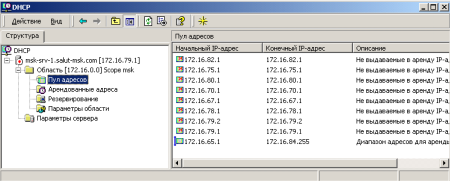 Рисунок 4 - Исключения из области IP-адресов  Рисунок 5 - Определение DNS-сервера Автоматическая раздача адресов будет осуществляться только для впервые входящих в сеть устройств (новые клиенты). Чтобы реализовать схему адресации, описанную в пункте 2, для каждого устройства можно зарезервировать свой IP-адрес. Для этого в DHCP предусмотрена специальная папка. Адрес устройства резервируется путем указания его DNS-имени и MAC-адреса. При каждом последующем входе этого устройства в сеть оно будет получать зарезервированный за ним IP-адрес.  Рисунок 6 - Резервирование адреса Так же в DHCP можно настроить параметры созданной области IP-адресов. Это дополнительная информация, которую будут получать клиентские станции при обращении к DHCP-серверу. Это, например, адреса POP3, SMTP серверов, а также адреса для маршрутизации. 3.2 Настройка службы DNS Служба DNS уже была автоматически установлена при создании контроллера домена, но можно выполнить конфигурирование DNS и вручную. Полезно создать на сервере (контроллере домена) две основные области - прямого и обратного просмотра, которые будут обеспечивать перевод IP-адресов в DNS и, наоборот, по запросам различных клиентских приложений. При создании зоны обратного просмотра вводим код сети 172.16, которому соответствует имя зоны 16.172. in-addr. arpa (in-addr. arpa - это специальная зона в структуре DNS, используемая для выполнения обратного поиска адресов с помощью протокола разрешения адресов). При создании зоны прямого просмотра требуется ввести только уникальное имя для этой зоны. Далее требуется добавить записи для каждого компьютера (узла), к которому сервер DNS будет обращаться. Для этого используем команду "Создать узел". Вводим имя и IP-адрес узла для того, чтобы создать запись Address (A). Поднимаем флажок записи "Создать соответствующую PTR-запись" для того, чтобы разрешить генерацию записи обратного поиска, а после этого нажимаем кнопку "Добавить узел". Создание нового узла показано на рисунке 7. 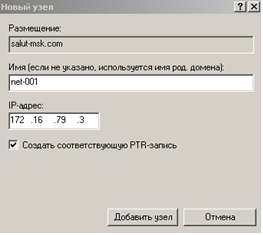 Рисунок 7 - Создание нового узла Создадим такие подразделения как: Компьютеры домена (можно использовать встроенную, в нее включаются все компьютеры, входящие в домен), Гости и Пользователи (пользователи домена, наделенные самыми минимальными правами), Опытные пользователи (обладают чуть большими правами и имеют доступ к ресурсам сети), Операторы настройки сети (наделены правами конфигурирования устройств и служб сети, а также введением компьютеров в домен), Администраторы домена. 3.3 Настройка web-сервера Для того, чтобы сайт московского подразделения был доступен пользователям из как из локальной, так и из глобальной сети, необходимо использовать Web-сервер. Для этого требуется создать виртуальный каталог и определить для него следующие параметры: а) псевдоним - имя, к которому будут обращаться пользователи для получения доступа к сайту, например, "salut-msk"; б) каталог - путь к папке, в которой хранятся файлы, обеспечивающие работу сайта, например, "C: /Documents and Settings/Администратор/Мои документы"; в) права доступа к сайту других пользователей, например, возможность доступа для анонимных пользователей и права доступа к виртуальному каталогу (чтение, запуск сценариев, выполнение приложений, запись, обзор). Так как виртуальный каталог создается в Web-узле (мы использовали "Web-узел по умолчанию”), необходимо выполнить для него некоторые настройки, например, ввести IP-адрес для Web-узла и TCP-порт сервера (по умолчанию 80).  Рисунок 8 - Создание Web-узла 3.4 Настройка почтового сервера Microsoft Exchange В качестве почтового сервера для работы с внешней почтой наиболее подходящим является Microsoft Exchange 2003. Принцип организации почтового обмена локального и внешнего почтовых серверов представлен на рисунке 9. Обмен осуществляется путем использования сервера Exchange в качестве шлюза между двумя сетями. 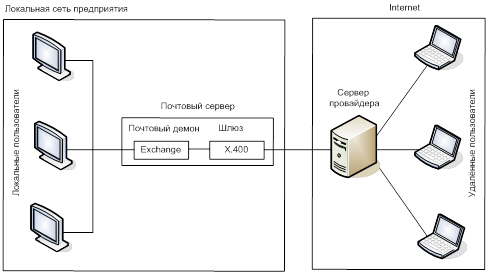 Рисунок 9 - Структура почтовой системы Первое, что необходимо сделать после установки Microsoft Exchange на сервер, - создать MX-запись почтового сервера на DNS-сервере. МХ запись в DNS указывает почтовый сервер, принимающий почту для данного домена. Для её создания необходимо следующее: а) создать запись хоста (А) почтового сервера, указывающую на IP адрес сервера. Так как обычно в самой ЛВС используются адреса из так называемого свободного диапазона, то в роли адреса почтового сервера выступает IP-адрес внешнего интерфейса шлюза; б) создать саму МХ запись, указывающую на этот хост. При создании MX записи будем считать, что имена локального и внешнего доменов организации совпадают. На DNS сервере провайдера, поддерживающем зону salut-msk.com, следует создать MX запись, указывающую на IP адрес внешнего интерфейса шлюза Exchange, а DNS сервере контроллера домена локальной сети предприятия необходимо создать MX запись, указывающую на внутренний (локальный) IP адрес сервера Exchange. В результате извне наш почтовый сервер будет определяться по IP адресу внешнего интерфейса шлюза, то есть по реальному адресу, доступному из Internet, а внутри сети - по его внутреннему (локальному) адресу. Итак, создадим MX запись нашего почтового сервера, заполнив необходимые поля соответственно правилам. Поле 1 - служит для задания имени для почтового сервера в данной зоне. Если оставить строку пустой, то имя почтового сервера будет совпадать с именем родительского домена. Именно так мы и поступим. Поле 2 - используется для указания полного доменного имени (FQDN) для узла, который должен стать почтовым сервером для домена указанного в поле Parent Domain. Это может быть любое имя, распознаваемое DNS как полное и допустимое для главного компьютера, на котором запущен почтовый сервер, например, msk-srv-2. salut-msk. Поле 3 - используется для ввода приоритета почтового обменника относительно других серверов почтового обмена (числа от 0 до 65535). Если имеются несколько записей ресурсов MX, сначала производится попытка отправки на почтовый обменник с меньшим номером предпочтения. Если доставка не была успешно завершена, производится попытка отправки с сервера почтового обмена со следующим по величине номером предпочтения. Если два или несколько серверов почтового обмена имеют одинаковый номер предпочтения, почтовая программа произвольно выбирает один из серверов. Оставим предложенное по умолчанию значение приоритета, равное 10. Для работы сервера с внутренней, пересылаемой в пределах сервера, почтой наличие MX записи в DNS не является обязательным требованием, но так как мы планируем работать через сервер как с внутренней, так и с внешней (Internet) почтой, то для работы с последней MX запись необходима. Далее с помощью программы Exchange System Manager определим политику получателей. В разделе Recepients выбираем подраздел Recepients Policy, а в правом окне выбираем автоматически созданную при установке сервера политику Default Policy. Эта политика применяется по умолчанию ко всем объектам сервера Exchange 2000. Откроем политику и перейдем в закладку E-mail Addresses. Проверим наличие в ней записи разрешения пространства SMTP адресов необходимых нам для работы с почтой. Это пространство совпадать с именем домена, в котором установлен Exchange сервер. (@salut-msk.com). Здесь же присутствует запись о типе используемого шлюза: X.400. Можно добавить в данную политику новую SMTP запись для поддержки этого домена или создать для него новую отдельную политику. Для этого нажимаем кнопку "New" и в появившемся окне выбираем тип адреса SMTP и подтверждаем выбор нажатием кнопки OK. Перед нами откроется окно ввода SMTP адреса. В поле Address необходимо ввести через @ адрес нашего почтового сервера (@salut-msk.com). Расположенный ниже флажок служит для указания, что Exchange сервер отвечает за обработку всей почты направленной на данный адрес, поэтому его необходимо поднять. Чтобы иметь возможность получать и отправлять почту с сервера Exchange, необходимо настроить в IIS Manager внутренний SMTP-сервер, созданный при установке Exchange. Для настройки SMTP сервера необходимо прейти в раздел "Servers", далее выбрать сервер, в развернутом списке выбрать "Protocols" и далее протокол SMTP, а в правом окне выделить Default SMTP Virtual Server и по клику правой клавишей мыши выбрать из списка "Properties". На закладке General окна Message Delivery Properties в опции задания IP адресов необходимо сконфигурировать адреса виртуального SMTP сервера (кнопка Advanced). По умолчанию здесь прописано All Unassigned, то есть разрешено использование всех IP адресов, используемых на данном сервере (см. рисунок 10). 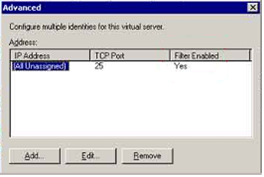 Рисунок 10 - Задание адреса и порта SMTP сервера Полезно также включить опцию фильтрации на данном адресе, это позволит использовать возможность предварительной фильтрации входящей почты на сервере средствами самого сервера. Данная возможность настраивается при помощи установок Message Delivery, закладка Filtering. 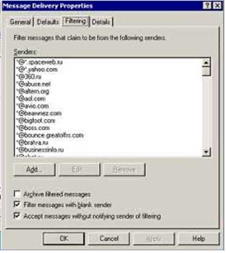 Рисунок 11 - Создание списка разрешённых доменов Закладка Access позволяет настроить тип аутентификации пользователей, ограничение доступа к серверу при помощи указания конкретного адреса или диапазона адресов с указанием подсети. Настройка Relay Restrictions позволяет разрешить пересылку сообщений только от адресов, указанных в списке Computers. В данный список можно заносить как конкретные IP адреса, так и диапазоны адресов с указанием подсети или домены с указанием доменного имени. Занесём туда адреса локальной сети подразделения, а также других локальных сетей организации, которые должны иметь возможность отправлять сообщения, используя этот SMTP сервер. Закладка Messages позволяет задать: максимальный размер почтового сообщения, отправляемого через сервер; максимальный размер сессии при пересылке большого количества сообщений через сервер; максимальное количество сообщений, посылаемых сервером в течении одного сеанса; ограничение на количество получателей сообщений для одной сессии; путь к папке, в которую будут помещаться сообщения, которые не были доставлены. Например, это могут быть сообщения, отправленные на не существующий на сервере почтовый ящик. Для соединения для двух маршрутных групп Exchange в пределах локальной сети или через Интернет, а также для присоединения организации Exchange к внешней системе обмена сообщениями (почта Интернет) можно использовать SMTP Connector. Он позволяет осуществлять белее тонкий контроль за передачей сообщений через сервер Exchange, чем настройки SMTP сервера, включая способность аутентификации удаленных доменов перед отправкой сообщений, маршруты передачи сообщений в зависимости от заданных правил (размер сообщения, домен получателя и т.д.), а также устанавливать различные уровни полномочий для различных пользователей для отправки сообщений через данный коннектор. Соответствующие настройки SMTP коннектора имеют больший приоритет, чем аналогичные настройки SMTP сервера. В соответствующем пункте Exchange System Manager выделим раздел Connectors и в выпадающем списке выберем New и тип необходимого нам коннектора: SMTP Connector. На закладке General добавляем в список SMTP серверов уже имеющийся у нас сервер. После этого SMTP сервер сможет посылать сообщения, используя SMTP Connector. На закладке Address Space используем опцию "Create, modify or remove an address space" для задания списка поддерживаемых типов адресов, а также различных маршрутов адресов с указанием относительной стоимости маршрута. Для работы с Интернет почтой достаточно задать: тип адреса (SMTP), адресное пространство (*, т.е. любые адреса) и относительную стоимость данного маршрута (1). 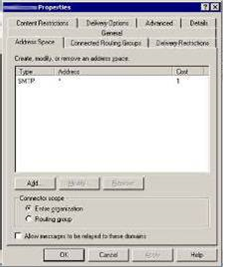 Рисунок 12 - Закладка Address Space Ecope - определяет, как будет использоваться данный коннектор. Выберем Entire organization, что разрешает использование коннектора в пределах организации.Messages to be relayed to these domains - разрешение или запрет на пересылку сообщений через данный коннектор для доменов указанных в списке "Create, modify or remove an address space. Во избежание пересылки спама через сервер этого эту опцию необходимо выключить, сняв соответствующий флажок. Закладка Delivery Restrictions содержит в себе правила фильтрации сообщений на основе списков разрешений и запретов для отправки пользователями сообщений через данный коннектор. Предлагается установить правила обработки сообщений от любых пользователей домена. Правило Accepted - коннектор принимает сообщения от всех пользователей за исключением указанных в списе Reject messages from. Правило Rejected - коннектор отвергает сообщения от всех пользователей за исключением указанных в списке Accept messages from. В нашем случае удобнее установить правило Accepted, так как большинству пользователей организации разрешено отправлять сообщения. 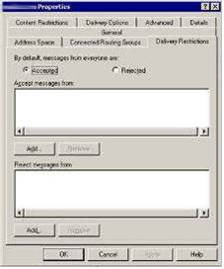 Рисунок 13 - Правила фильтрации сообщений Заключение В ходе выполнения курсовой работы разработал корпоративную информационную систему ОАО "Салют", определена структура, схема адресации поименования элементов. Каждое региональное подразделение корпорации представляется как отдельный домен, а организационная структура отражается с помощью организационных единиц внутри домена. Для каждого сотрудника из организационных единиц определены права доступа к ресурсам сети путем помещения его учётной записи в одну или несколько групп безопасности. Выбрал конфигурации клиентских станций и серверов в соответствии с особенностями выполняемых задач. Серверы разделил на два типа: интернет-серверы (по 1 в каждом подразделении) и файл-серверы (по 7 в каждом подразделении). Также выбрал СПО и ППО для клиентских станций и серверов. В основном в качестве программного обеспечения использовались продукты Microsoft, так как при использовании в сети единой системы администрирования команд (например, интеграция Microsoft Exchange и DHCP в Active Directory) проще обеспечить ее безопасность и устойчивость. Для комплексной автоматизации и управления производственным предприятием используется пакет программ "1C: Предприятие 8.0. Управление производственным предприятием". В курсовой работе подробно описал настройки основных служб, устанавливаемых на серверы локальной сети предприятия. В частности, рассмотрел формирование области выдачи адресов для службы DHCP и исключений из этой области, рассмотрел настройку зон прямого и обратного поиска адресов для службы DNS. В качестве системы общения сотрудников предприятия использовал корпоративную почту. Для работы корпоративной почты в сети на одном из серверов и установлил Microsoft Exchange 2003, обеспечивающий не только почтовый обмен в локальной сети, но и обмен с глобальной сетью (Internet). Произвел настройку MX-записи почтового сервера, политики получателей, внутреннего SMTP-коннектора IIS и внешнего SMTP-коннектора. Список использованных источников Олифер В.Г., Олифер Н.А. Сетевые операционные системы. - СПб.: Питер, 2003,539 с. (Дата обращения 18.04.2023) Олифер В.Г., Олифер Н.А. Компьютерные сети. Принципы, технологии, протоколы. - СПб: Питер, 2012, 672 с. (Дата обращения 20.04.2023) Бройдо В.Л. Вычислительные системы, сети и телекоммуникации. - СПб: Питер, 2005, 703 с. (Дата обращения 24.04.2023) Прайс-лист [Электронный ресурс] / Компания "Никс". - Электрон. текстовые дан. (3068808 байт). - М.: Компания "Никс", 2009. - Режим доступа: http://www.nix.ru/price/price. xls (Дата обращения 25.04.2023) Прайс-лист [Электронный ресурс] / Компания "1c". - Электрон. текстовые дан. (64576715 байт). - М.: Компания "1с", 2012. - Режим доступа: http://www.1s-a.ru/ price/price. xls (Дата обращения 26.04.2023) Поисковые системы сети Интернет [Программный ресурс] / "Сборник документов и материалов в помощь IT специалисту" - М.: "Сборник документов и материалов в помощь IT специалисту", 2010. - Режим доступа: http://www.networkdoc.ru/ (Дата обращения 30.04.2023) ПРИЛОЖЕНИЕ 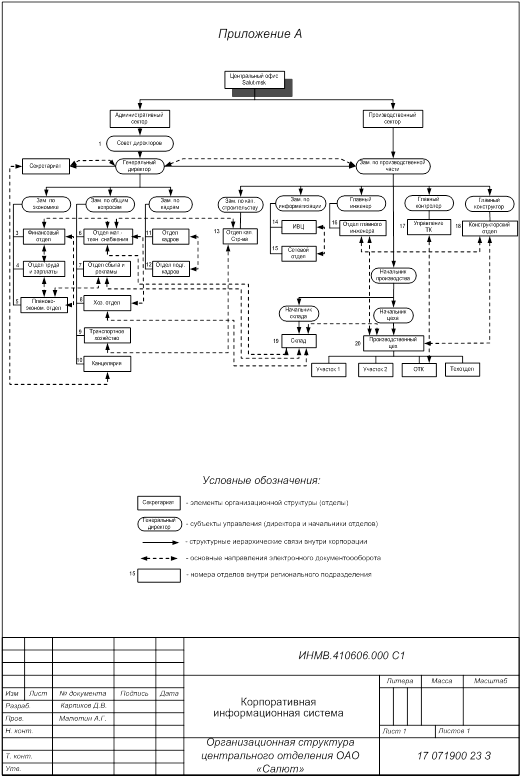 |
